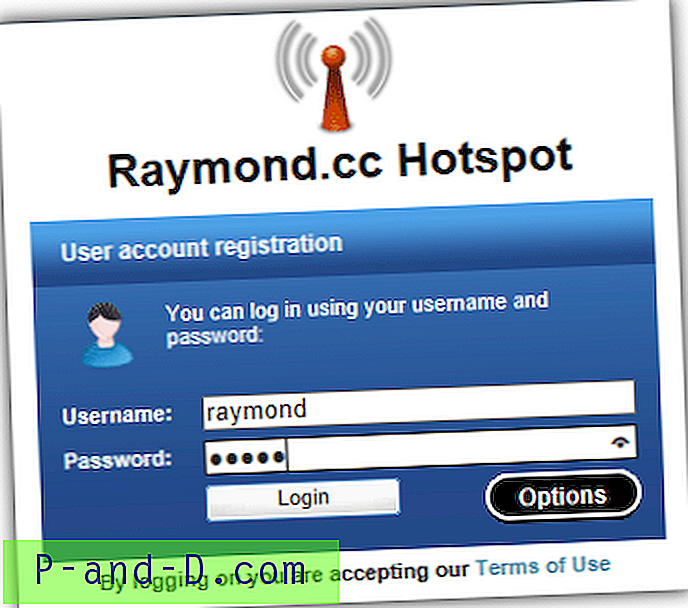Инцогнито режим Гоогле Цхроме омогућава приватно прегледавање веба, без остављања трагова историје прегледавања на локалном рачунару. Можете покренути Цхромеов режим анонимности из постојећег Цхроме прозора притиском на Цтрл + Схифт + Н.
Овај чланак вам говори како да (увек) покренете режим Цхроме анонимно према заданим поставкама, када двапут кликнете на УРЛ датотеку или кликнете на хипервезу у вашој е-пошти.
Како покренути Гоогле Цхроме у режиму анонимности према заданим поставкама?
Обично да бисте покренули Цхроме у режиму анонимности, можете да креирате пречицу на радној површини користећи једну од следећих наредбених линија:
"Ц: \ Програм Филес \ Гоогле \ Цхроме \ Апплицатион \ цхроме.еке" -инцогнито
"Ц: \ програмске датотеке \ Гоогле \ Цхроме \ Апплицатион \ цхроме.еке" --инцогнито

Међутим, када двапут кликнете УРЛ или ХТМЛ датотеку, уместо тога отвара се редовни прозор Гоогле Цхроме-а. Дакле, ево измене регистра за то да увек покренете Цхроме анонимно, када двокликнете. URL HTML или било који други подржани тип датотеке.
Уређивање регистра доле такође ради за отварање веб локација помоћу HTTP: или HTTPS: адресе протокола из дијалошког оквира Покрени.
Отворите ХТМЛ, УРЛ датотеке и ХТТП везе у Цхроме Инцогнито подразумевано
Да бисте отворили .HTML, .URL датотеке и HTTP, HTTPS везе у Цхроме Инцогнито-у подразумевано, користите следећу промену регистра.
- Покрените
regedit.exeи идите на следећи кључ:ХКЕИ_ЦЛАССЕС_РООТ \ ЦхромеХТМЛ \ Схелл \ опен \ команда
- Додајте
-incognitoпрекидач након Цхроме извршног имена. На пример, ако су подаци(default)вредност постављени као:"Ц: \ програмске датотеке \ Гоогле \ Цхроме \ Апплицатион \ цхроме.еке" "% 1"
Промените то на:
"Ц: \ програмске датотеке \ Гоогле \ Цхроме \ Апплицатион \ цхроме.еке" --инцогнито "% 1"
Додавањем заставе
--incognitoнакон цхроме.еке, можете бити сигурни да се Цхроме увек покреће у режиму.HTMпо заданом када кликнете на хипервезе у пошти или двокликнете.HTM,.HTMLили.URLдатотеку.Напомена: Ако је Гоогле Цхроме инсталиран на другој путањи или испод вашег корисничког профила, обавезно користите исправну путању до
chrome.exeприликом креирања пречице. - Изађите из уређивача регистра.
То је то! Измена регистра омогућава да Гоогле Цхроме увек покрене режим анонимног прегледавања.
Погледајте такође: Како покренути Интернет Екплорер у ИнПривате моду прегледавања према заданим поставкама?